作成数が無制限で無料で使えるクラウド版のMind Map(マインドマップ)
無いかなーと思って、前から探してたんだが、
試しにChatGPTさんに聞いたら教えてもらえた。
結論
mindmupってやつ。
使ってみたらショートカットキーもXMINDとおんなじ感じだし、
ToDoのマークも「J」ボタンだけで呼び出せて、今のところ、無料版ベストかも。
保存期間が最大6ヶ月間て書いてあったけど、GoogleドライブやDropboxに保存しておけば問題ないのかな?
また、エクスポートしたときもXMINDだと透かしが入ったりするが、mindmupは、透かしが入らない。
やばくねーか、これ。
もちろん、今後改悪してしまったり消えてしまう(GitMindとか、途中で無制限じゃなくなったもんね。。)可能性もあるだろうけど、
2023年2月27日時点ではコレやなー。
しばらく使ってみよう。
追記:注意点
GoogleDriveとか使わずに、MindMup上でFreeで作成したあと、保存ボタンを押す↓
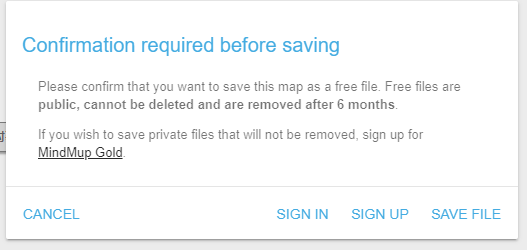
マインドマップ作って保存しようとしたときに出たポップアップメッセージ↑
和訳:
この地図を無料のファイルとして保存することを確認してください。 無料のファイルは公開されており、削除できず、6 か月後に削除されます。
削除されないプライベート ファイルを保存したい場合は、MindMup Gold にサインアップしてください。
。。。ん?
公開されており、って、publicに公開されるってことじゃないよね^^;??
さすがにそれはないか。。
一応注意しよ。
追記2:Google Driveから開けば保存問題ない!
Google Driveにアプリとして追加できるんですな。。。
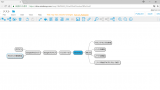
こちらを参考にさせていただきました。
一応自分でもインストールしみたので以下にスクショ晒しとく。

- Google Driveにブラウザでログインして「+新規」ボタンを押下
↓
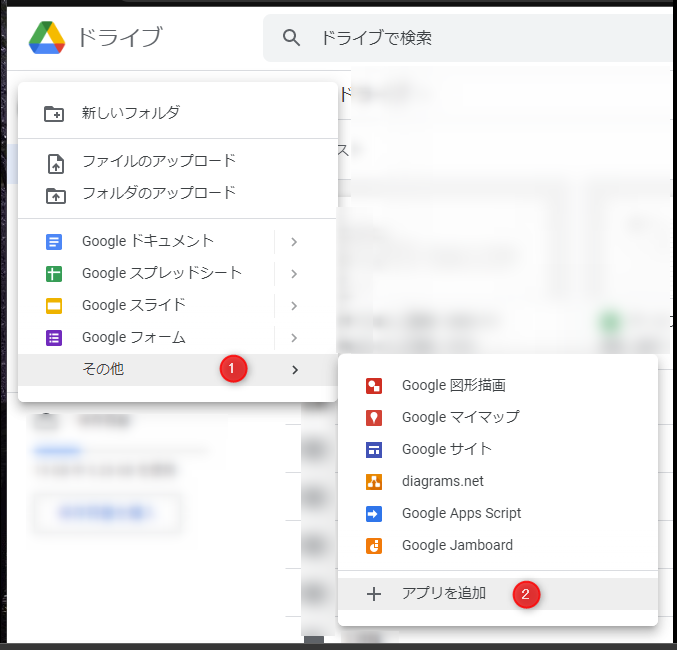
- 「その他」を選択
- 「+アプリを追加」を選択
↓
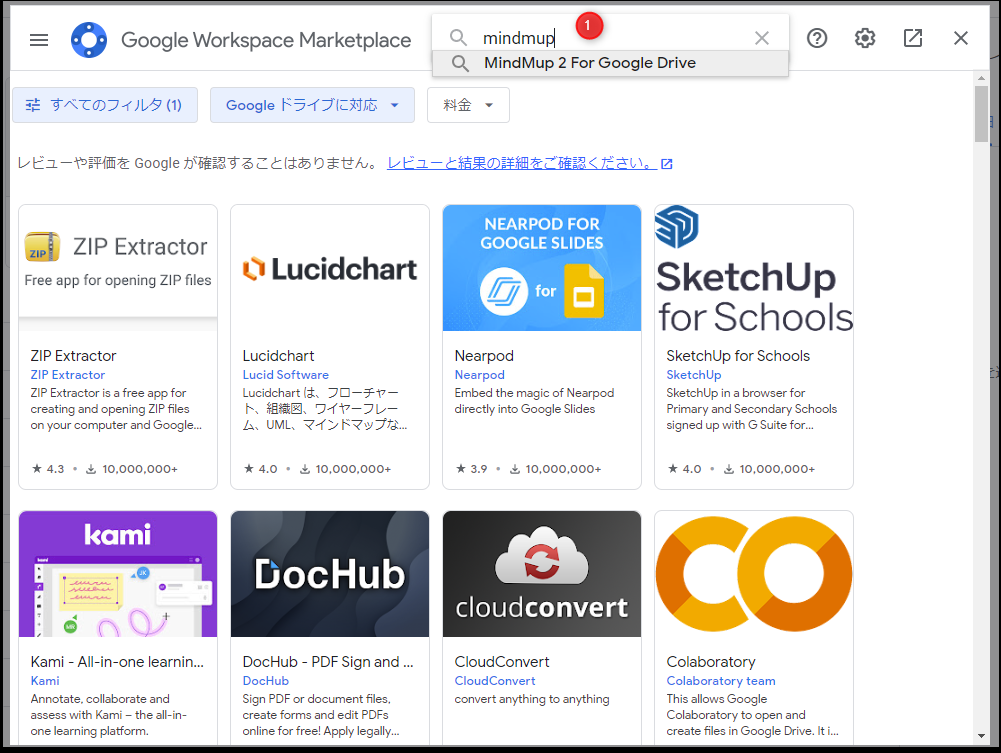
- 検索ボックスに「mindmup」と入力
↓
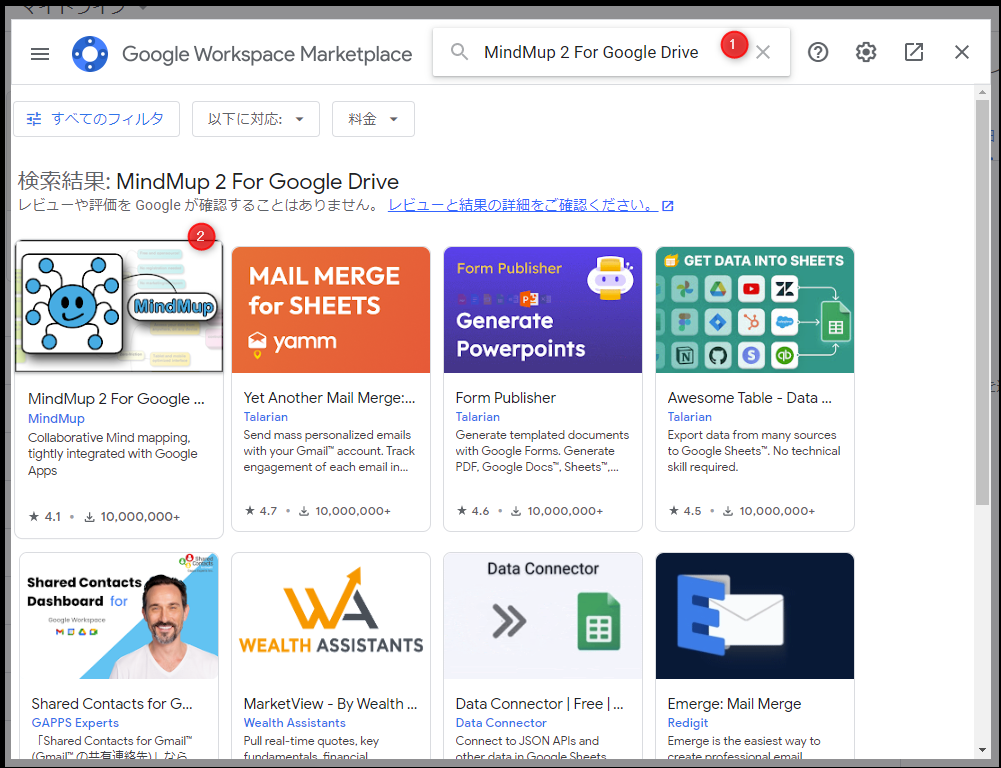
- サジェストで出てくる「MindMup 2 For Google Drive」を選択
- 「MindMup 2 For Google Drive」を選択
↓
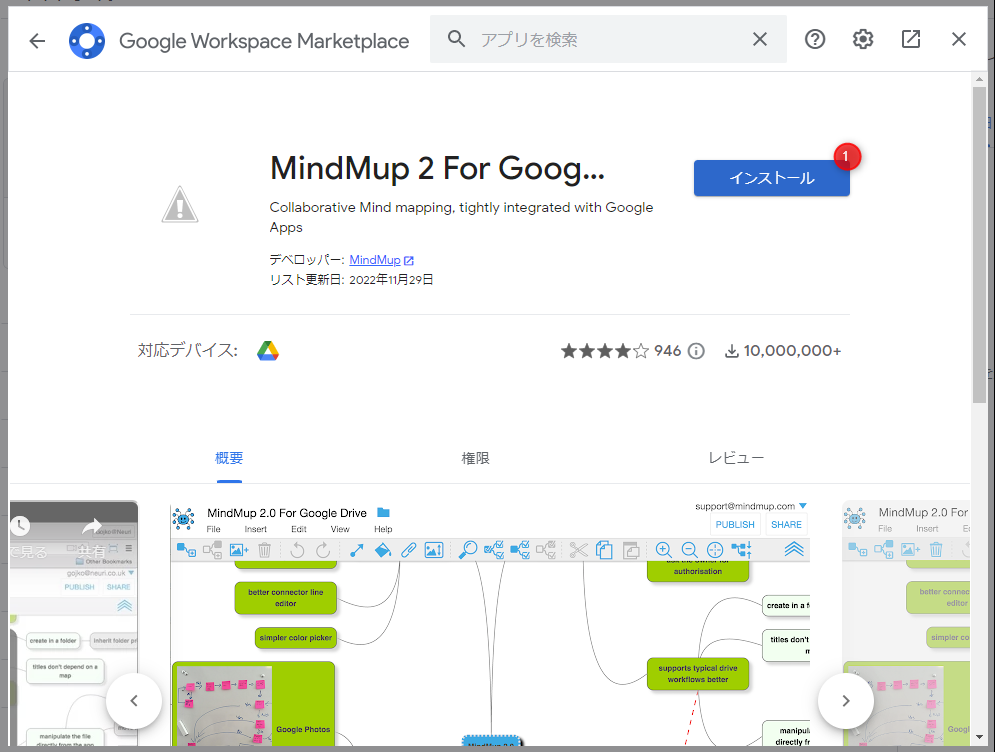
- 「インストール」を選択
↓
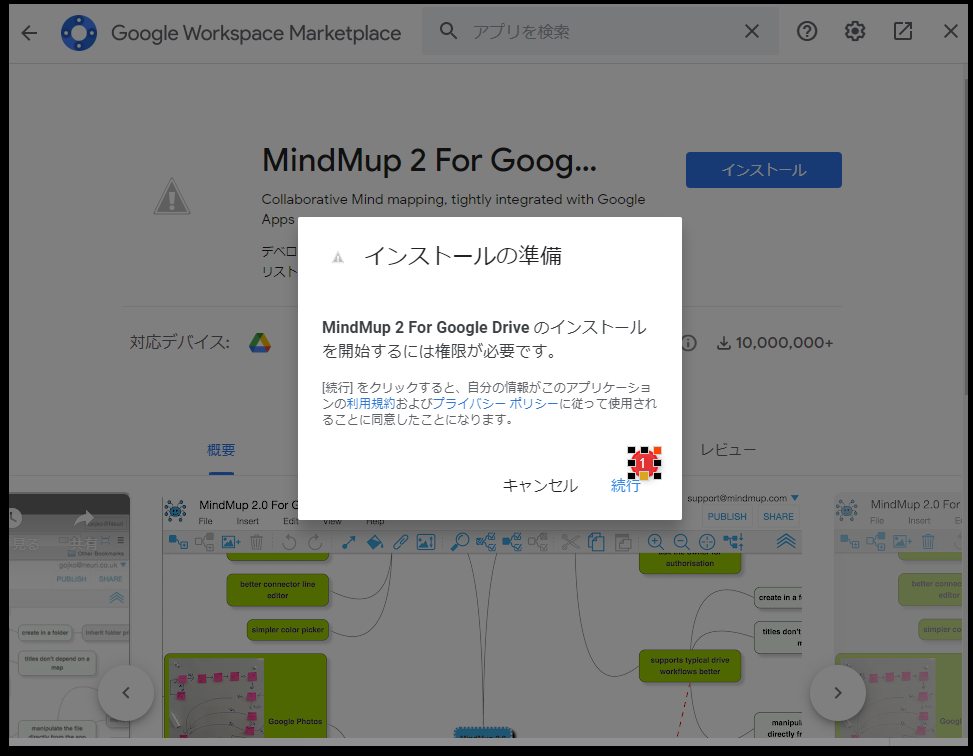
- 「続行」を選択
↓
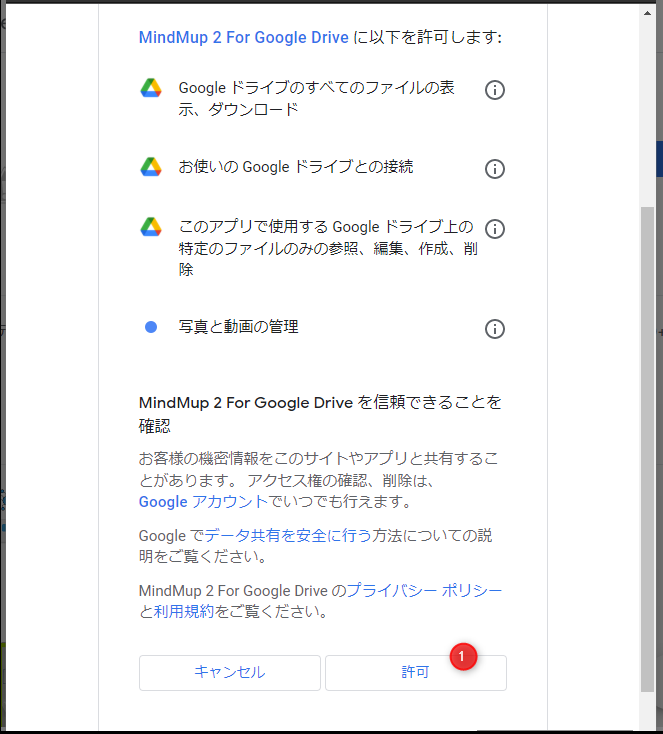
- 「許可」を選択
↓
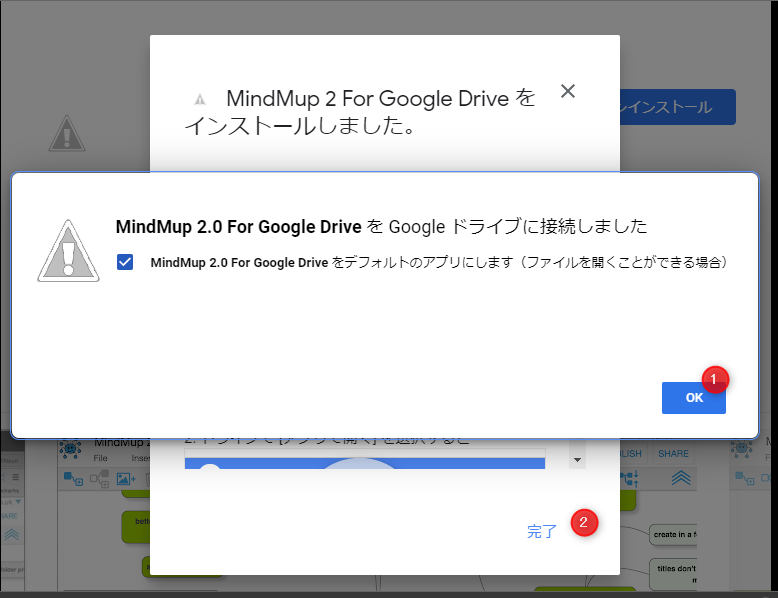
インストールされた。
- 「OK」を選択
- 「完了」を選択
↓
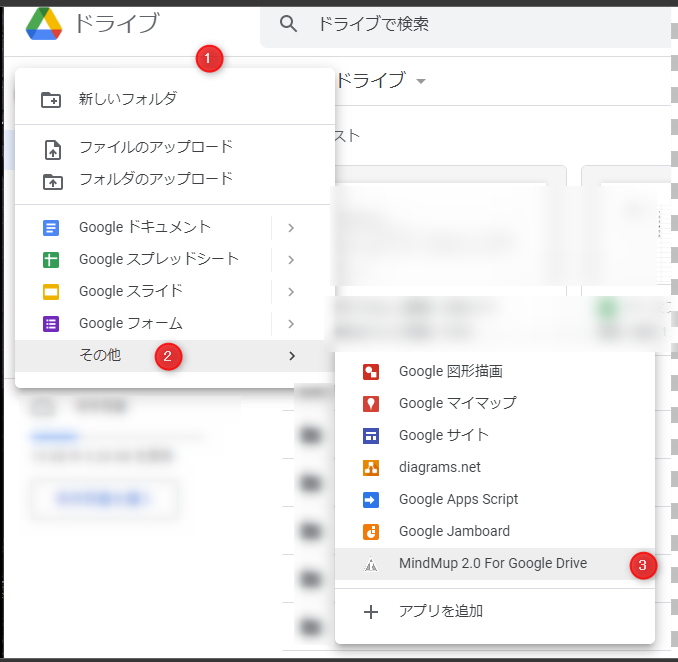
- 「+新規」ボタンを選択する
- 「その他」を選択する
- 「MindMup 2.- For Google Drive」が追加された!
ここから起動したMindMupで、「保存」を行っても、注意のポップアップメッセージは出ない。
Google Driveに保存されるからね。
便利ー!
MindMup for Google Driveの難点
しばらく使ってたらちょっと難点が見つかった。
それは、
・自動保存されない
ということ。
保存するにはWindowsの場合、Ctrl + S などで保存しなければならない。
それだけなら良いが、保存せずにしばらく放置していると、タイムアウトして、 保存していない変更が消える。(=反映されない)
対策としては
・こまめに保存する
・ファイル毎にオートセーブを有効にする
の2店のいずれかになる。
・こまめに保存する
は、単純にCtrl + Sを押下する癖をつけよう。
ただし、保存するのに2~3秒かかるのでそれがストレスになる人はいるかも。
・ファイル毎にオートセーブを有効にする
実は、オートセーブ設定ができる。
これは、MindMup全体じゃなくて、ドキュメント(ファイル)毎っぽい。
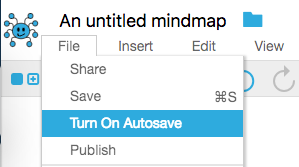
↑スクショの通り、マインドマップのファイルを開いたら、
Fileメニューの「Turn On Autosave」を選択する。
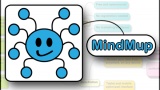
1分間に1⃣回オートセーブが走る。
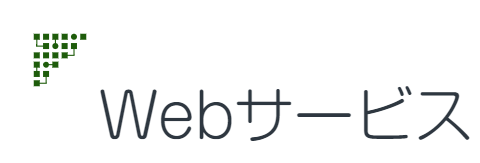
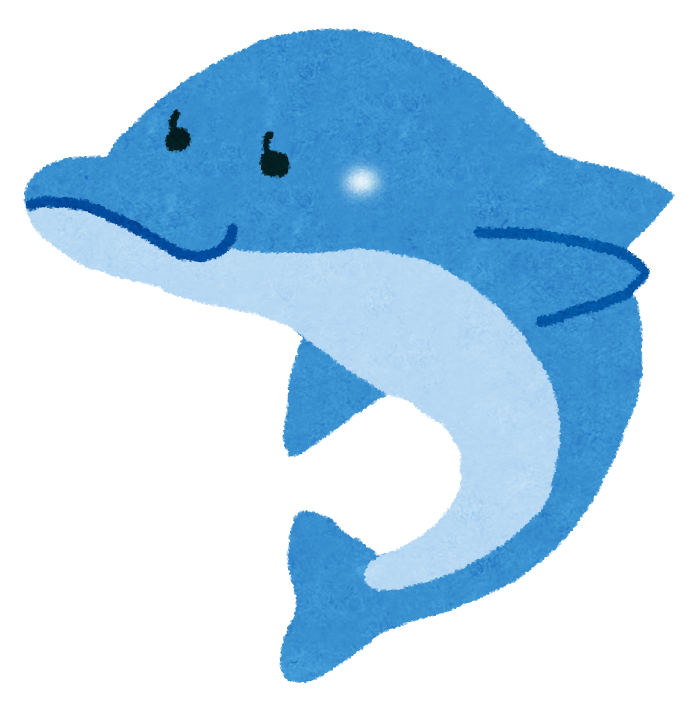

コメント